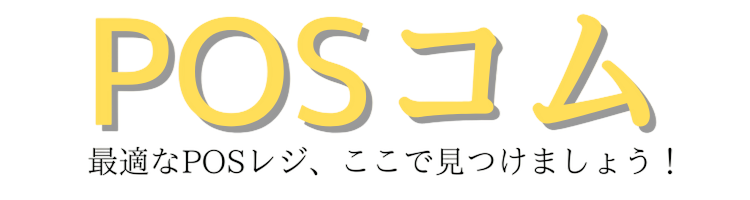スマレジ アップデートについて、あなたはどれくらい知っていますか?スマレジは、iPadで使えるクラウド型のレジアプリで、さまざまな業種に対応しています。スマレジは定期的にアップデートされて、新しい機能や改善が行われています。しかし、アップデートにはメリットだけでなく、注意点もあります。この記事では、スマレジ アップデートのメリットと注意点について、詳しく解説します。スマレジを使っている方も、これから使おうと考えている方も、ぜひ読んでみてください。
スマレジ アップデートのメリットと注意点
スマレジ アップデートのメリット
スマレジ アップデートの注意点
スマレジ アップデートの方法
スマレジのアップデートができないときの対処法
アプリのアップデート方法を確認する
AppleIDとパスワードを確認する
新しいOSに対応しているか確認する
スマレジの自動アップデートのメリットと注意点
POSレジ選びは慎重に。実際の事例をまとめた、スマレジの資料に成功の秘訣があります!
スマレジ アップデートのメリットと注意点
スマレジは、iPadで使えるクラウド型のレジアプリです。飲食店や小売店など、さまざまな業種に対応しており、簡単に導入できます。スマレジは定期的にアップデートされて、新しい機能や改善が行われています。この記事では、スマレジ アップデートのメリットと注意点について紹介します。
スマレジ アップデートのメリット
スマレジ アップデートには、以下のようなメリットがあります。
- 新しい機能やサービスが利用できるようになります。例えば、最新のアップデートでは、PLUGRAMというオムニチャネルサービスが利用できるようになりました。PLUGRAMは、スマレジと連携して、オンラインストアやSNSなどの販路を拡大できるサービスです。
- 既存の機能やサービスが改善されます。例えば、最新のアップデートでは、レシートの印刷速度が向上したり、在庫管理の操作性が改善されたりしました。
- 不具合やバグが修正されます。例えば、最新のアップデートでは、一部の端末で発生していたカメラの不具合や、レジ画面での表示のずれなどが修正されました。
スマレジ アップデートの注意点
スマレジ アップデートには、以下のような注意点があります。
- アップデートは、安定した通信環境で行う必要があります。アップデート中に通信が途切れたり、端末の電源が切れたりすると、アプリが正常に動作しなくなる可能性があります。
- アップデートは、営業時間外に行うことをおすすめします。アップデートには時間がかかる場合があり、アップデート中はアプリを操作できません。また、アップデート後には、Apple IDやスマレジのログイン情報などを入力する必要がある場合があります。
- アップデートは、スマレジのヘルプページやお知らせを確認してから行うことをおすすめします。スマレジは、iOSやiPadOSのバージョンによって動作の安定性が異なる場合があります。スマレジのヘルプページやお知らせでは、最新のiOSやiPadOSへの対応状況や、アップデートの方法などが詳しく説明されています。
スマレジ アップデートの方法
スマレジ アップデートの方法は、以下の通りです。
- App Storeを開きます。
- App Storeの右上にあるアカウントアイコンをタップします。
- アカウント画面をスワイプして、アップデート可能なアプリを確認します。
- スマレジのアプリの右側にある【アップデート】をタップします。もしくは、画面の上部にある【すべてをアップデート】をタップします。
- アップデートが完了するまで待ちます。
- スマレジのアプリを開きます。
- 必要に応じて、Apple IDやスマレジのログイン情報などを入力します。
スマレジ アップデートの方法を表にまとめると、以下のようになります。
| 手順 | 操作 |
|---|---|
| 1 | App Storeを開く |
| 2 | アカウントアイコンをタップする |
| 3 | アカウント画面をスワイプする |
| 4 | 【アップデート】または【すべてをアップデート】をタップする |
| 5 | アップデートが完了するまで待つ |
| 6 | スマレジのアプリを開く |
| 7 | ログイン情報などを入力する |
以上、スマレジ アップデートに関するブログ記事でした。スマレジは、アップデートによって常に進化しています。スマレジを最新の状態に保つことで、より便利に、より快適に、より効率的にビジネスを行うことができます。スマレジ アップデートのメリットと注意点をぜひ参考にしてください。
スマレジのアップデートができないときの対処法
スマレジは、クラウドPOSレジとして多くの店舗で利用されているサービスです。しかし、スマレジのアプリを最新版にアップデートできないというトラブルが発生することがあります。アップデートできないと、新しい機能や不具合の修正が反映されないだけでなく、セキュリティのリスクも高まります。そこで、スマレジのアップデートができないときの対処法を紹介します。
アプリのアップデート方法を確認する
スマレジのアプリは、AppStoreからダウンロードできます。AppStoreのアイコンをタップして、アカウントアイコンをタップします。アップデート可能なアプリがある場合は、アイコン上に数字が表示されます。アップデート情報を確認するには、アカウント画面をスワイプして更新します。アップデート可能なアプリは、【開く】が【アップデート】に変わります。アップデートを実施するには、アプリごとに【アップデート】をタップするか、【すべてをアップデート】をタップします。
AppleIDとパスワードを確認する
スマレジのアプリをアップデートするときに、AppleIDとパスワードを求められることがあります。このとき、入力するAppleIDとパスワードは、スマレジのアプリをダウンロードしたときのものと同じでなければなりません。もし、AppleIDとパスワードが分からない場合は、スマレジのアプリを削除して、自身のAppleIDで再度ダウンロードする必要があります。
新しいOSに対応しているか確認する
スマレジのアプリは、定期的に新しいOSに対応するためにアップデートされます。しかし、古いOSのままであると、アップデートができないことがあります。スマレジのアプリが対応しているOSのバージョンは、スマレジのヘルプページで確認できます。もし、対応していないOSの場合は、iPadの設定からOSのアップデートを行ってください。
スマレジの自動アップデートのメリットと注意点
スマレジのアプリは、手動でアップデートすることもできますが、自動アップデートに設定することもできます。自動アップデートにすると、アプリの最新版がリリースされたときに、自動的にアップデートされます。これには、メリットと注意点があります。
自動アップデートのメリット
自動アップデートのメリットは、以下のとおりです。
- 新しい機能や不具合の修正がすぐに利用できる
- セキュリティの向上につながる
- アップデートの手間が省ける
自動アップデートの注意点
自動アップデートの注意点は、以下のとおりです。
- アップデートのタイミングが予測できない
- アップデートに時間がかかる場合がある
- アップデートに失敗する場合がある
自動アップデートに設定するには、iPadの設定から【App Store】を選択し、【アプリのアップデート】をオンにします。ただし、自動アップデートに設定していても、アップデートがすぐに行われるとは限りません。アップデートのタイミングは、iPadの電源やネットワークの状態などによって変わります。また、アップデートに時間がかかる場合や、アップデートに失敗する場合もあります。その場合は、手動でアップデートを行ってください。
スマレジ・アプリの最新バージョンと対応OSについて
スマレジ・アプリは、クラウドPOSレジのサービスを提供するアプリです。スマレジ・アプリは、定期的にアップデートされて、新しい機能や改善点が追加されます。スマレジ・アプリの最新バージョンは、2024年10月10日にリリースされたver.4.29.2です。このバージョンでは、iOS 17 / iPadOS 17に対応しました1。iOS 17 / iPadOS 17は、2024年9月19日にApple社からリリースされた最新のOSです2。iOS 17 / iPadOS 17に対応する端末は以下の通りです。
| 端末 | 対応状況 |
|---|---|
| iPhone 15 / 15 Plus / 15 Pro / 15 Pro Max | 対応済み |
| iPhone 14 / 14 Plus / 14 Pro / 14 Pro Max | 対応済み |
| iPhone 13 / 13 mini / 13 Pro / 13 Pro Max | 対応済み |
| iPhone 12 / 12 mini / 12 Pro / 12 Pro Max | 対応済み |
| iPhone 11 / 11 Pro / 11 Pro Max | 対応済み |
| iPhone XS / XS Max / XR | 対応済み |
| iPhone SE(第2世代以降) | 対応済み |
| iPad Pro 12.9インチ(第2世代以降) | 対応済み |
| iPad Pro 11インチ | 対応済み |
| iPad Pro 10.5インチ | 対応済み |
| iPad Air(第3世代以降) | 対応済み |
| iPad(第6世代以降) | 対応済み |
| iPad mini(第5世代以降) | 対応済み |
スマレジ・アプリを最新バージョンにアップデートするには、AppStoreから手動で更新するか、自動更新の設定をオンにしてください。スマレジ・アプリのバージョンを確認するには、アプリのメニューから【設定】を選択し、設定ページの最下部にあるバージョン番号を見てください。
スマレジ・アプリの機能追加と不具合修正について
スマレジ・アプリの最新バージョンver.4.29.2では、機能追加と不具合修正が行われました。機能追加は以下の通りです。
- エフケイシステム製レシートプリンター PRP-250IIがご利用いただけるようになりました。
- 商品に『属性』を追加できるようになりました。
- STORES決済の「タッチ決済」に対応しました。
不具合修正は以下の通りです。
- [iPadのみ] 画面右上の通知アイコン(ベルのアイコン)で通知一覧を表示し【閉じる】をタップして表示を閉じると、商品をカートに追加できなくなる不具合を修正しました。
- STORES決済において、クレジットレシートの印字が完了する前に【完了】をタップするとプリンタエラーになる不具合を修正しました。
- STORES決済において、電子マネーで決済を行った履歴を取り消しする際、エラーメッセージが表示されて処理が行われない不具合を修正しました。
- 複数商品を購入する際、単品値引を実施してから取引分割を行うと、分割先の商品に単品値引が適用されない不具合を修正しました。
スマレジ iOS16に対応しました!新機能や注意点をご紹介します
先日、Apple社からiOS 16とiPadOS 16がリリースされました。 iOS 16とiPadOS 16は、iPhoneやiPadの性能や機能を向上させるだけでなく、プライバシーやセキュリティにも注力したアップデートです。 スマレジも、iOS 16とiPadOS 16に対応した最新バージョンをリリースしました。この記事では、スマレジ iOS16とスマレジ iPad アップデートの新機能や注意点をご紹介します。
スマレジ iOS16とスマレジ iPad アップデートの新機能
スマレジ iOS16とスマレジ iPad アップデートでは、以下の新機能が追加されました。
- インボイス制度に対応しました。
- スマレジのレシートは、2024年10月1日から施行されたインボイス制度に対応しています。
- インボイス制度とは、消費税の還付を受けるために必要な書類を電子的に発行・管理する仕組みです。
- スマレジでは、レシートにインボイス番号やQRコードを印字することで、インボイスの発行を簡単に行うことができます。
- インボイス制度に対応するためには、スマレジ・アプリのバージョンを4.28.0以降にアップデートする必要があります。
- iOS 16とiPadOS 16の機能を活用しました。
- iOS 16とiPadOS 16では、さまざまな機能が改善されました。
- スマレジでは、これらの機能を活用して、レジ操作や店舗管理をより便利にしました。
- 例えば、以下の機能があります。
- 通知のサマリー機能を利用しました。
- iOS 16とiPadOS 16では、通知を一定の時間にまとめて表示するサマリー機能が追加されました。
- スマレジでは、この機能を利用して、重要なお知らせやアップデート情報をサマリーに表示します。
- これにより、レジ操作中に邪魔にならないように、通知を管理することができます。
- ライブテキスト機能を利用しました。
- iOS 16とiPadOS 16では、写真や画像に含まれるテキストを認識してコピーしたり、検索したりするライブテキスト機能が追加されました。
- スマレジでは、この機能を利用して、レシートや商品ラベルなどのテキストを簡単に読み取ることができます。
- これにより、商品登録や在庫管理などを効率的に行うことができます。
- 通知のサマリー機能を利用しました。
スマレジ iOS16とスマレジ iPad アップデートの注意点
スマレジ iOS16とスマレジ iPad アップデートでは、以下の注意点があります。
- iOS 16とiPadOS 16に対応するには、端末の条件があります。
- iOS 16とiPadOS 16に対応するには、端末のモデルやOSバージョンによって条件があります。
- スマレジでは、iOS 16とiPadOS 16に対応するためには、以下の条件を満たす必要があります。
- iOS 16に対応するには、iPhone 14以降のモデルが必要です。
- iOS 16に対応するには、iPhone 14シリーズ(Plus / Pro / Pro Max)やiPhone 13シリーズ(mini / Pro / Pro Max)など、iPhone 14以降のモデルが必要です。
- iPhone 13以前のモデルでは、iOS 16にアップデートすることができません。
- iPadOS 16に対応するには、iPad Pro 12.9インチ(第2世代以降)やiPad Air(第3世代以降)などのモデルが必要です。
- iPadOS 16に対応するには、iPad Pro 12.9インチ(第2世代以降)やiPad Air(第3世代以降)など、iPad Pro 9.7インチ以降のモデルが必要です。
- iPad Pro 9.7インチ以前のモデルでは、iPadOS 16にアップデートすることができません。
- iOS 16に対応するには、iPhone 14以降のモデルが必要です。
- iOS 16とiPadOS 16へのアップデートは、事前に確認してから行ってください。
- iOS 16とiPadOS 16へのアップデートは、事前にスマレジの対応状況やアップデート方法を確認してから行ってください。
- iOS 16とiPadOS 16へのアップデートは、以下の点に注意して行ってください。
- アップデート中は、端末の操作ができません。
- iOS 16とiPadOS 16へのアップデート中は、端末の操作ができません。
- アップデートには時間がかかる場合がありますので、営業時間外や余裕のある時間に行ってください。
- アップデート後は、ログイン情報や設定情報が必要になる場合があります。
- iOS 16とiPadOS 16へのアップデート後は、Apple IDや端末のロック解除パスワード、Wi-Fiの接続情報、スマレジのログイン情報などが必要になる場合があります。
- これらの情報は、事前に用意しておいてください。
- また、アップデート後は、スマレジの設定や動作を確認してください。
- アップデート中は、端末の操作ができません。
Q&A
- Qスマレジのバージョン更新方法は?
- A
スマレジのバージョン更新方法は、以下の手順で行えます。
AppStoreを開きます。
アカウントアイコンをタップし、アップデート画面を表示します。
アップデート可能なアプリがある場合は、アイコン上に数字が表示されます。
アップデート情報を確認します。スマレジ・アプリの【アップデート】をタップすると、アップデートが開始されます。
スマレジ・アプリのバージョンを確認します。メニューから【設定】を選択し、設定ページの最下部に記載されています。
- QiOSのアップデートでアプリに影響はありますか?
- A
iOSのアップデートでアプリに影響は、アップデートの内容によって異なります。一般的には、アプリは最新のiOSに対応するように開発者が更新しているので、問題なく動作することが多いです。しかし、アップデートによっては、アプリの仕様に変更があったり、予期しないバグが発生したりする可能性もあります。その場合は、アプリの開発者に問い合わせたり、アプリのアップデートを待ったりする必要があります。
- QiPadのアップデートのやり方は?
- A
iPadのアップデートのやり方は、ワイヤレスで行う方法と、コンピュータを使って行う方法があります。ワイヤレスで行う場合は、以下の手順で行えます。
iPadを電源に接続し、Wi-Fiでインターネットに接続します。
「設定」>「一般」の順に選択し、「ソフトウェアアップデート」をタップします。
アップデートが利用可能な場合は、「今すぐインストール」をタップします。パスコードを入力する必要がある場合があります。
アップデートが完了するまで、iPadを電源に接続したままにしておきます。
- QiPhoneのメジャーアップデートとマイナーアップデートの違いは?
- A
メジャーアップデートは、iOSのバージョン番号の最初の数字が変わるアップデートで、大きな機能追加やデザイン変更などが行われます。例えば、iOS 16からiOS 17へのアップデートはメジャーアップデートです。メジャーアップデートは、通常1年に1回、新しいiPhoneの発売と同時に行われます。
マイナーアップデートは、iOSのバージョン番号の最初のピリオド以降の数字が変わるアップデートで、細かな機能改善やバグ修正などが行われます。例えば、iOS 17.1からiOS 17.2へのアップデートはマイナーアップデートです。マイナーアップデートは、必要に応じて何度も行われます。